■課題1
ネットワーク構成は以下の通りです。
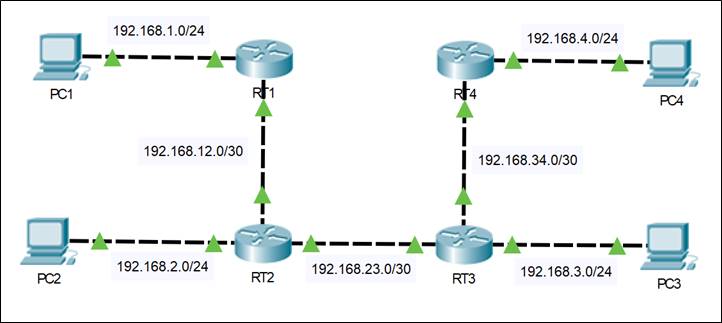
下記「模範解答ダウンロード」から機器配置・配線済み・設定前の構成図をダウンロードできます。
もちろん、ご自身で新しくゼロから構成していただいても問題ありません。
■課題1-1
ネットワーク図に従って、PCとルータに適切なIPアドレスを設定してください。
インターフェース番号は各自で調査してください。
※ルータでのGUI設定は禁止とします。
■課題1-2
4台のルータにRIPv1を設定し、4台のPCがお互いにICMPでの疎通確認に成功するようにしてください。
※ルータでのGUI設定は禁止とします。
■課題2
ネットワーク構成は以下の通りです。
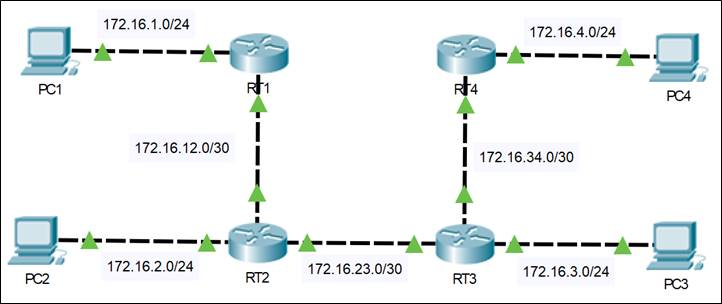
■課題2-1
ネットワーク構成図に従い、IPアドレスとRIPの設定を行ったはずなのですが、いずれのPC同士の通信もうまくいきません。
問題点を修正しお互いの通信が通るようにしてください。
RIPによるルーティングを必須とし、スタティックルートやそれ以外のルーティングプロトコルは禁止します。
■模範解答ダウンロード
設定済みのPktファイルと、機器の配置・配線など設定以外の課題が完了した状態のpktファイルをダウンロードしていただけます。
正解の確認にご利用ください。
※ZIPファイルなのでジャンプ先で「エラー プレビューに問題が発生しました」と表示されますが、正常動作です。そのままダウンロードしてください。
■操作ヒント
■課題1-1
ヒントなし
■課題1-2
RT3のRIPの設定コマンド設定例は以下の通りです。
configure terminal
router rip
network 192.168.3.0
network 192.168.23.0
network 192.168.34.0
end
router ripコマンドでプロンプトが「(config-router)#」になったあとで、
network “ほかのルータに伝えたいネットワークアドレス”
という形式でネットワークを登録していきます。
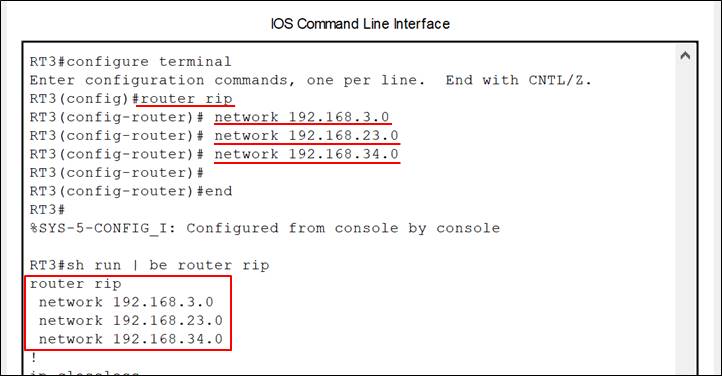
他のルータでも同様にルータが持っているネットワーク情報をnetworkコマンドで登録していきます。
4台のルータでRIP設定が完了したら、いずれかのルータで「show ip route」を実行しましょう。
下記はRT1での実行例です。
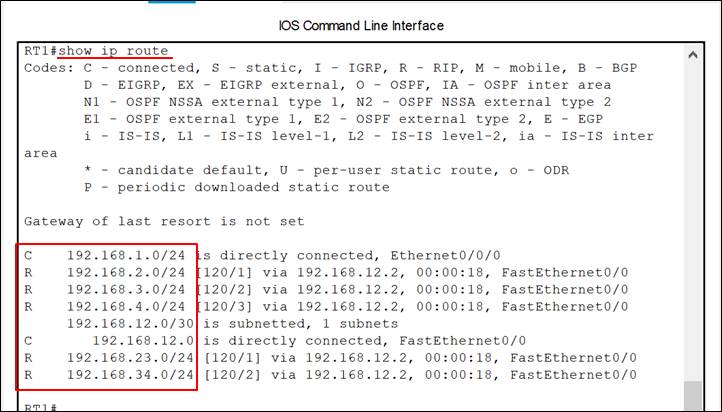
RT1に直接接続されているネットワークは左端の記号「C」、それ以外のネットワークは「R」=RIPから通知されていることがわかります。
PCからのPingも成功するはずです。
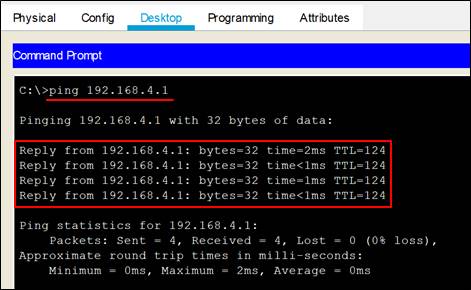
■課題2
まず、「show ip interface brief」「show ip protocols」「show run」などのコマンドで、IPアドレスなどの設定に問題がないことを確認してください。
また、PCなどからPingを実行して、Pingが成功しないことを確認しましょう。
IPアドレスの設定に間違いがないことを確認したら、「show ip route」を実行します。
下記はRT1の例です。
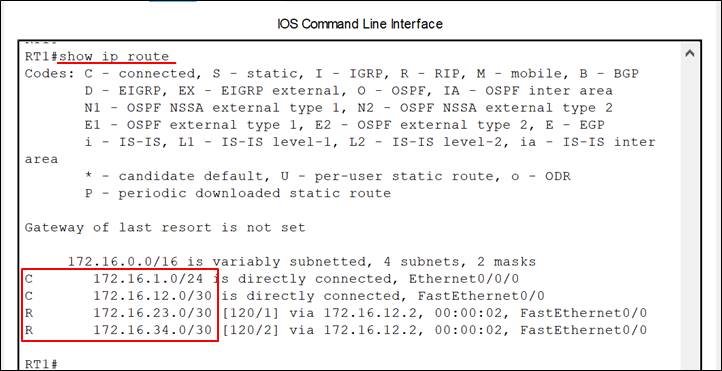
学習しているネットワークの数が足りないことに気づくと思います。
172.16.2.0/24、172.16.3.0/24、172.16.4.0/24など、各PCが所属しているネットワークが存在していないことがわかります。
そこで、他のルータの設定を確認してみましょう。
以下はRT4の「show run」の抜粋です。
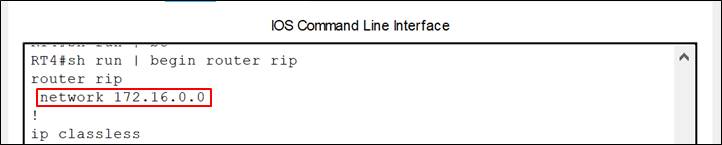
networkとして「172.16.0.0」しか登録されていません。
足りない設定を追加してみましょう。
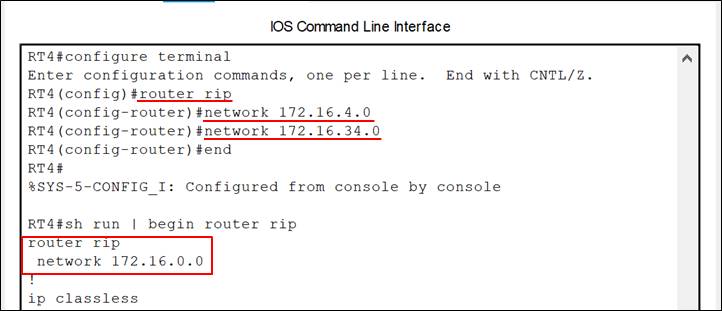
しかし、正しくネットワークを設定したはずなのに、show runの結果が変わりません。
RIP version 1はクラスフルルーティングプロトコルです。
従って、サブネットマスクをルーティング情報に含めることができません。
結果として、クラス境界である172.16.0.0/16でネットワークを周知してしまっています。
この状態では
「172.16.1.0」,「172.16.2.0」,「172.16.3.0」,「172.16.4.0」は、いずれも「172.16.0.0/16」の範囲内になるため、同一ネットワークと判断されてしまい、ルーティングがおかしくなってしまうのです。
従って、RIPでサブネットマスクを考慮したルーティングを行わせる必要があります。
そのためにはRIPをvserion 2にしたうえで、自動経路集約をしない設定を行う必要があります。
コマンドは以下の通りです。(ルータ全て共通)
configure terminal
router rip
version 2
no auto-summary
end
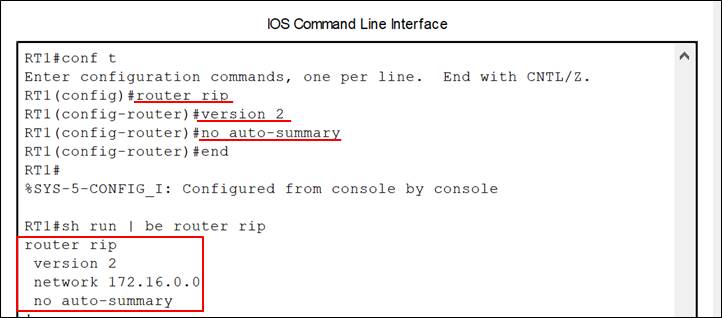
4台のルータで設定した後、show ip routeコマンドで確認すると、すべてのネットワークがルーティングテーブルに載ったことが確認できます。
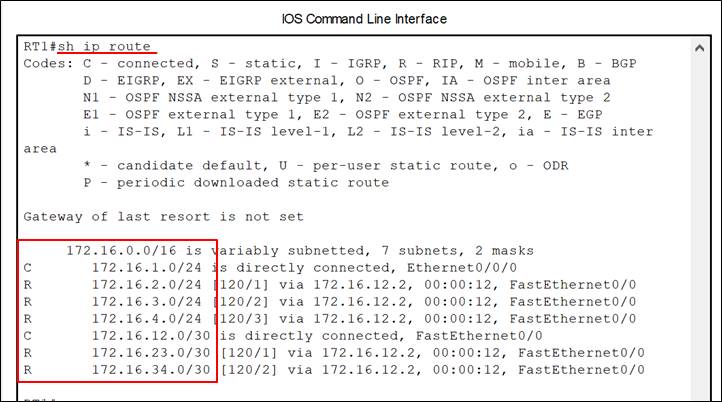
Pingも成功するようになるはずです。
関連するコマンドが下記のテキストに記載されています。
該当箇所は「12-3 RIPv2の基本設定」および「12-4 RIPv2の検証」です。




最近のコメント